ADB 인터페이스 드라이버를 찾을 수 없음 오류에 도움이 되도록 몇 가지 단계를 공유했습니다. 문제를 해결하려면 아래에 언급된 단계를 따르십시오.
Android Debug Bridge 또는 ADB는 PC의 USB 케이블을 사용하여 모바일 장치를 사용할 수 있게 해주는 유틸리티입니다. 여러분 중 일부는 이것을 알지 못할 수도 있지만 이것은 실제로 100% 작동하는 유틸리티입니다. 대부분의 사용자는 ADB를 사용하는 동안 문제가 발생하지 않지만 때때로 컴퓨터에 장치를 찾을 수 없다는 오류 메시지가 표시됩니다. 이 문제에 직면한 사용자 중 한 명이면 쉽게 해결할 수 없으며 이 가이드에서 도와드리겠습니다.
드라이버는 이 문제에 직면한 유일한 문제이지만 올바른 드라이버를 설치하면 쉽게 해결할 수 있습니다. 방법을 모르는 경우 원하는 드라이버 설치 방법을 따르십시오.
ADB 인터페이스 드라이버를 찾을 수 없는 문제를 해결하는 방법
찾을 수 없는 ADB 복구 장치를 수정하기 위해 따를 수 있는 자동 및 수동을 포함한 두 가지 방법이 있습니다.
방법 1: 장치 관리자를 사용하여 수동으로 찾을 수 없는 ADB 인터페이스 드라이버를 수정하는 방법
여기 이 방법에서는 장치 관리자를 사용하여 드라이버를 간단히 다운로드할 수 있습니다. ADB 드라이버뿐만 아니라 문제가 있는 모든 드라이버.
- 마우스 오른쪽 버튼으로 클릭 화면 왼쪽 하단의 Windows 아이콘에서 새로운 메뉴가 나타납니다.
- '를 마우스 오른쪽 버튼으로 클릭하십시오.SDK 관리자' 옵션을 선택한 다음 '관리자 권한으로 실행' 옵션.
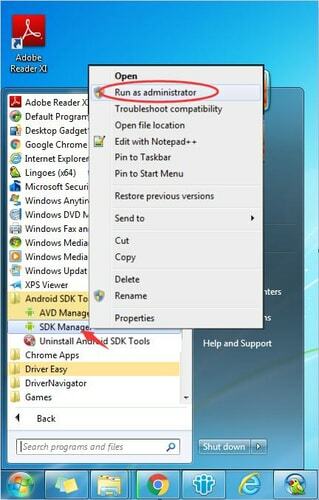
- 새 창에서 클릭 '엑스트라', 다음에 '구글 USB 드라이버'. 선택 후 클릭 '패키지 1개 설치' 창의 오른쪽 하단 모서리에서 옵션을 선택합니다.
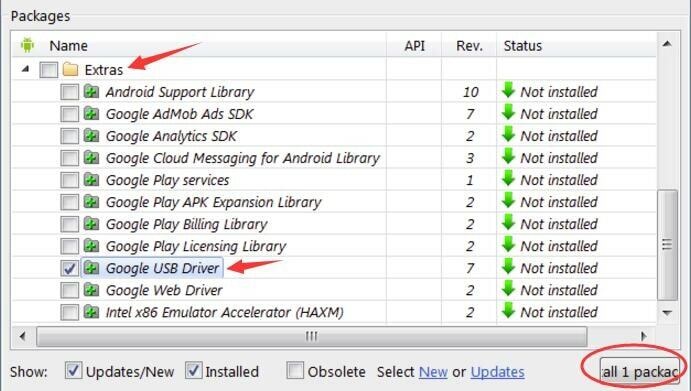
- 설치가 완료되면 다음을 사용하여 모바일을 연결하십시오. USB 케이블.
- 이제 'R'이 있는 'Windows' 버튼 버튼을 누릅니다.
- 실행 명령 열기 상자에 다음을 입력하십시오. "devmgmt.msc" 엔터를 누르거나 확인을 클릭합니다.

- 장치 관리자 창에서 '안드로이드 기기' 아래의 '다른 장치들' 부분.
- 마우스 오른쪽 버튼으로 클릭 '안드로이드 기기' 옵션을 클릭하고 '드라이버 소프트웨어 업데이트'.
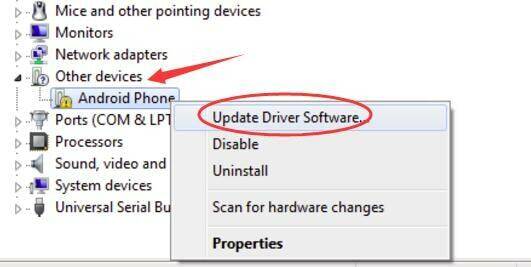
- 다음 창에서 다음과 같은 두 가지 옵션이 표시됩니다. "업데이트된 드라이버 소프트웨어 자동 검색" 그리고 "컴퓨터에서 드라이버 소프트웨어 찾아보기". 드라이버를 이미 다운로드했으므로 찾아보기 옵션을 클릭합니다. (원하는 경우 자동 검색 옵션을 선택하면 필요한 드라이버를 자동으로 검색합니다.)

- 지금 클릭 '내 컴퓨터의 장치 드라이버 목록에서 직접 선택'.
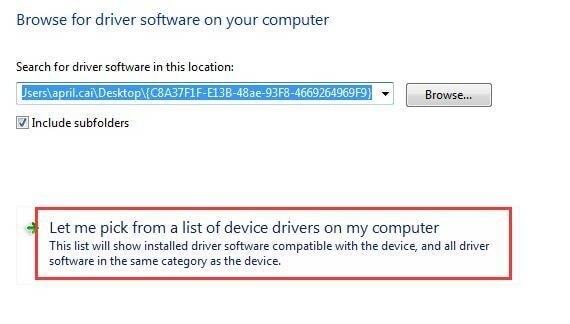
- 클릭 '디스크 있음' 옵션.
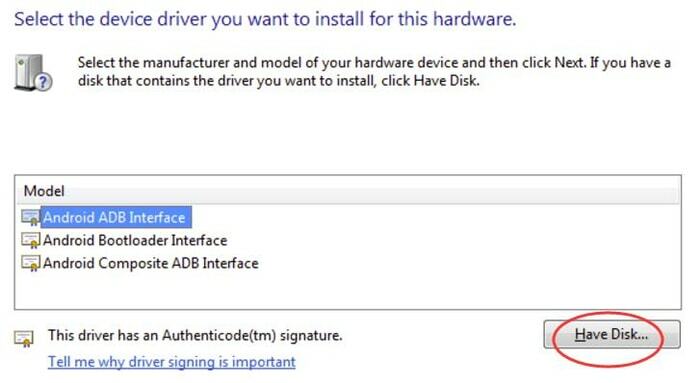
- 이제 다음을 클릭하여 파일 위치를 찾습니다. '검색'.
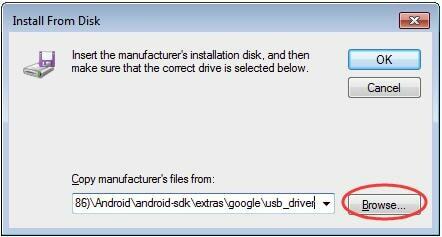
- 위치 선택이 끝나면 Android를 클릭하십시오. 'ADB 인터페이스'.
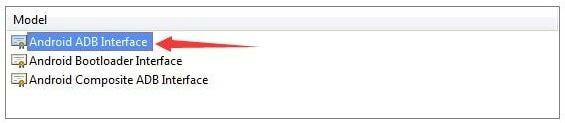
이제 얼마 후 드라이버가 설치되고 ADB 인터페이스 드라이버가 문제를 찾지 못하는 문제를 수정한 것을 볼 수 있습니다.
또한 읽기: Windows 10, 8, 7용 USB 3.0 드라이버 다운로드 및 업데이트 {빠른 팁}
방법 2: Bit Driver Updater를 사용하여 찾을 수 없는 ADB 인터페이스 드라이버를 수정하는 방법
ADB 인터페이스 드라이버를 찾을 수 없음 오류를 수정하는 데 수동 방법이 어렵다고 생각했다면 이 자동 방법을 사용하면 더 적은 시간과 비교적 적은 단계로 문제를 해결하는 데 도움이 됩니다. 이 방법에서는 Bit Driver Updater를 사용합니다.
소프트웨어에 대한 간략한 설명, 이것은 컴퓨터의 정품 드라이버를 찾는 데 도움이 되도록 설계된 훌륭한 소프트웨어입니다. 소프트웨어는 자동으로 스캔하여 수리하거나 교체해야 하는 드라이버를 보여줍니다. 아래 단계에 따라 '(null)' 오류 장치를 찾을 수 없습니다.
- 다운로드 비트 드라이버 업데이터 공식 웹 사이트에서 다운로드하여 설치하십시오.

- 설치가 완료된 후, 소프트웨어 아이콘을 클릭하고 실행하십시오.
- 소프트웨어가 자동으로 시작 결함이 있거나 누락된 드라이버 검색. 특정 항목을 스캔하려면 왼쪽 메뉴를 클릭한 다음 필터 추가를 계속하면 됩니다.

- 이제 간단히 스캔을 시작 결과가 화면에 표시될 때까지 기다립니다.
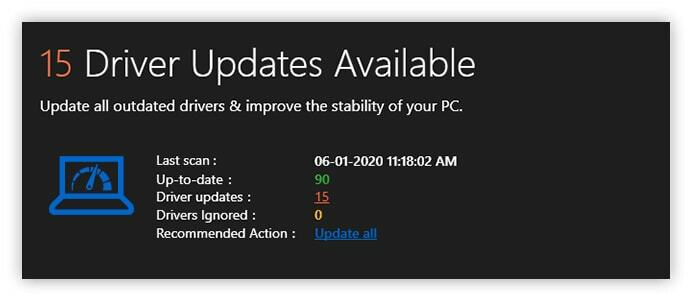
- 몇 분 정도 기다리면 업데이트하거나 다운로드해야 하는 드라이버 목록이 표시됩니다. 다음 중 하나를 수행할 수 있습니다. 다운로드를 위해 하나씩 선택 또는 소프트웨어를 할당하여 모두 다운로드할 수도 있습니다.

다음은 다음을 사용하여 ADB 복구 장치를 찾을 수 없음 오류를 쉽게 수정하는 방법입니다. 비트 드라이버 업데이터 소프트웨어.
또한 읽기: Windows 10/8/7에서 USB 장치가 인식되지 않음 오류를 수정하는 방법
수정된 ADB 인터페이스 드라이버를 찾을 수 없음
이제 ADB 복구 장치를 찾을 수 없는 문제를 해결하는 두 가지 방법을 모두 읽었습니다. 모든 방법의 단계를 쉽게 따르고 컴퓨터에서 쉽게 장치를 제어할 수 있습니다. 이전에 수동 방법을 사용한 적이 없다면 시간이 많이 걸리고 따라야 할 단계가 많기 때문에 권장하지 않습니다. 당신은 단순히 두 번째 방법을 사용할 수 있습니다 모든 드라이버 업데이트 순식간에. 이 외에도 문제가 발생하면 아래 의견 섹션에 편지를 보내주시면 문제 해결을 위해 노력하겠습니다.